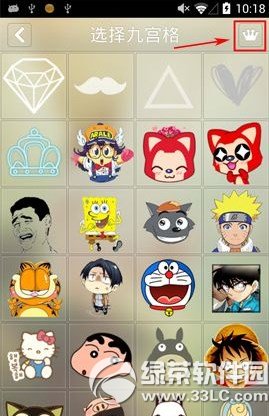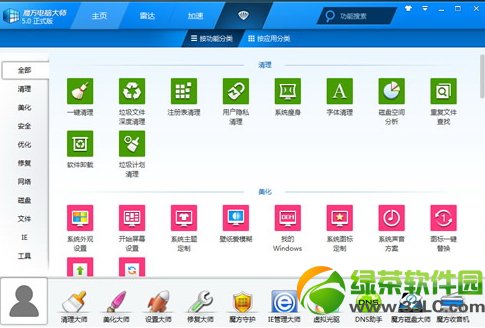萬盛學電腦網 >> 圖文處理 >> Photoshop教程 >> ps入門教程 >> PS如何創建圖層和組
PS如何創建圖層和組
新圖層將出現在“圖層”面板中選定圖層的上方,或出現在選定組內。
創建新圖層或組
執行下列操作之一:
要使用默認選項創建新圖層或組,請單擊“圖層”面板中的“創建新圖層”按鈕 或“新建組”按鈕 。
選取“圖層”>“新建”>“圖層”或選取“圖層”>“新建”>“組”。
從“圖層”面板菜單中選擇“新建圖層”或“新建組”。
按住 Alt 鍵 (Windows) 或 Option 鍵 (Mac OS) 並單擊“圖層”面板中的“創建新圖層”按鈕或“新建組”按鈕,以顯示“新建圖層”對話框並設置圖層選項。
按住 Ctrl 鍵 (Windows) 或 Command 鍵 (MacOS) 並單擊“圖層”面板中的“創建新圖層”按鈕或“新建組”按鈕,以在當前選中的圖層下添加一個圖層。
設置圖層選項,並單擊“確定”:
名稱
指定圖層或組的名稱。
使用前一圖層創建剪貼蒙版
此選項不可用於組。
顏色
為“圖層”面板中的圖層或組分配顏色。
模式
指定圖層或組的混合模式。
不透明度
指定圖層或組的不透明度級別。
填充模式中性色
使用預設的中性色填充圖層。
注: 要將當前選定的圖層添加到新組中,請選擇“圖層”>“組圖層”或按住 Shift 鍵並單擊“圖層”面板底部的“新建組”按鈕。
(.
- 上一頁:PS顯示或隱藏圖層、組或樣式
- 下一頁:ps教程:創建、復制、刪除圖層
ps入門教程排行
軟件知識推薦
相關文章
copyright © 萬盛學電腦網 all rights reserved